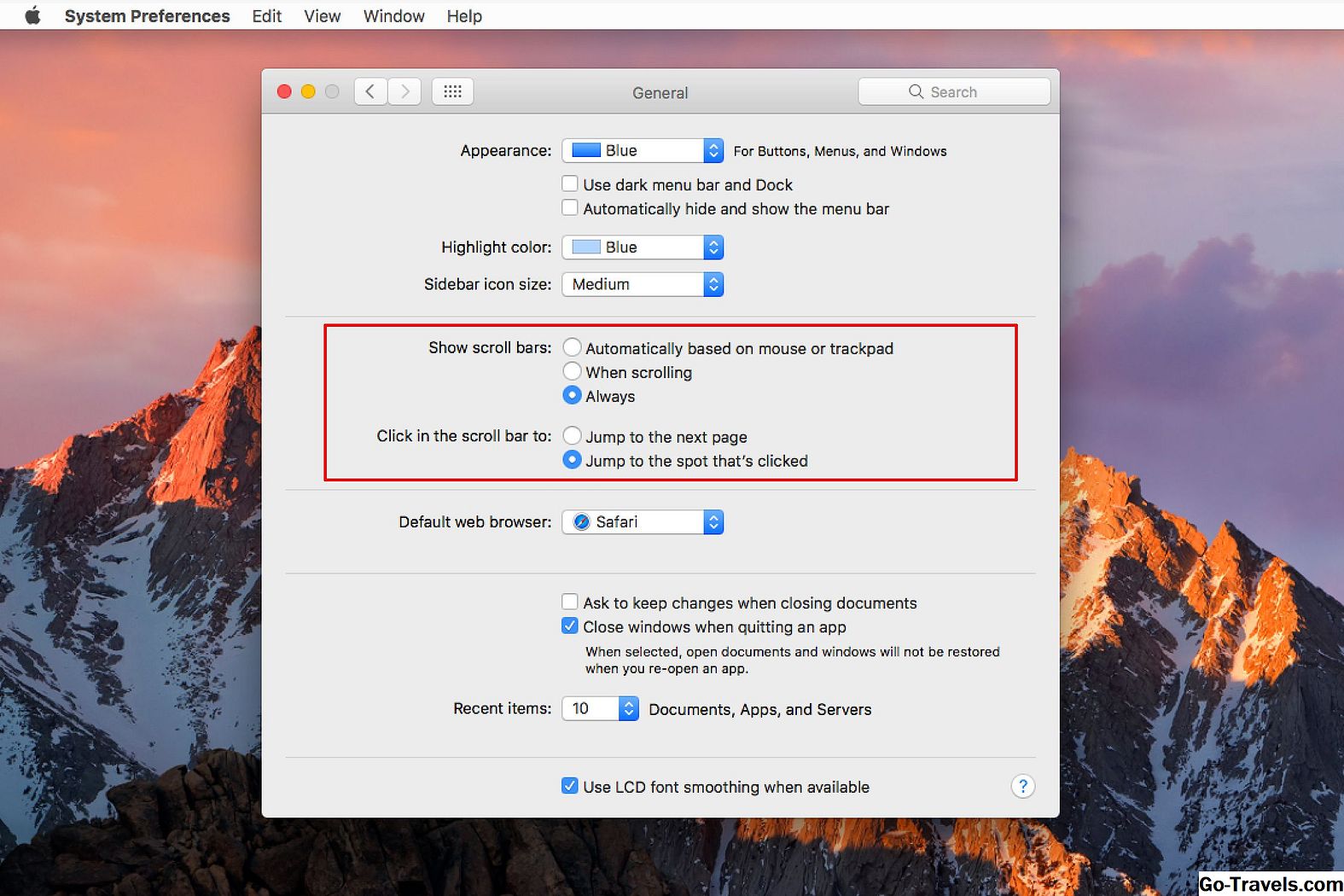Mentre l'hardware Mac è perfettamente compatibile con macOS, ma non è l'unico sistema operativo che può essere eseguito sull'hardware del tuo Mac.
Indipendentemente dai motivi che vorresti, molti altri sistemi operativi, inclusi molti dei sistemi operativi Windows e Linux, sono in grado di funzionare sul tuo Mac. Ciò rende il Mac uno dei computer più versatili che puoi acquistare. Ecco cosa utilizzeremmo per installare Windows su un Mac.
Campo di addestramento

Forse l'opzione più conosciuta per l'esecuzione di Windows è Boot Camp. Boot Camp, incluso gratuitamente con il tuo Mac, ti consente di installare Windows e quindi di eseguire il dual boot tra Mac o Windows all'avvio.
Poiché Boot Camp esegue Windows direttamente sull'hardware del tuo Mac (non è prevista alcuna virtualizzazione o emulazione) Windows può funzionare alla massima velocità possibile che il tuo Mac è in grado di fornire.
Installare Windows sul tuo Mac non è più difficile che installare Windows su qualsiasi PC. Apple fornisce anche l'Assistente Boot Camp per partizionare l'unità di avvio per creare spazio per Windows e per installare tutti i driver necessari a Windows per tutto l'hardware Apple speciale.
Pro:
- Supporta Windows 7, 8.1 e 10
- Windows viene eseguito in modo nativo sull'hardware Mac per prestazioni ottimali
con:
- Richiede la licenza Windows completa per l'installazione iniziale
- Impossibile eseguire contemporaneamente Windows e Mac OS
virtualizzazione

La virtualizzazione consente a più sistemi operativi di funzionare contemporaneamente sull'hardware del computer o, almeno per scopi pratici, sembra lo stesso tempo. La virtualizzazione astrae il livello hardware, facendo sembrare che ogni sistema operativo abbia il proprio processore, RAM, grafica e spazio di archiviazione che deve essere eseguito.
La virtualizzazione su Mac fa uso di un livello software chiamato hypervisor per emulare tutto l'hardware sottostante. Di conseguenza, il sistema operativo guest in esecuzione sulla macchina virtuale non viene eseguito velocemente come in Boot Camp. Ma a differenza di Boot Camp, sia il sistema operativo Mac che il sistema operativo guest possono essere eseguiti contemporaneamente.
Esistono tre app di virtualizzazione principali per il Mac:
- Parallels - Il primo a portare la virtualizzazione sul Mac. Parallels supporta un'ampia gamma di SO guest tra cui Windows, Linux e Mac.
- VMWare Fusion - Fusion è l'app di virtualizzazione Mac offerta da VMWare (leader da lungo tempo nella tecnologia di virtualizzazione). Fusion supporta l'installazione di molti diversi sistemi operativi, inclusi Windows, Linux e Mac OS.
- VirtualBox - Oracle supporta un'app di virtualizzazione open source nota come VirtualBox. Questa app di virtualizzazione gratuita viene eseguita su più sistemi di computer, incluso il Mac. Come le altre applicazioni di virtualizzazione, VirtualBox può essere utilizzato per eseguire diversi sistemi operativi, tra cui Windows, Linux e Mac OS.
L'installazione delle app di virtualizzazione è simile a qualsiasi altra app Mac che si installa attraverso l'installazione del SO guest e può essere un po 'più coinvolta con un po' di personalizzazione richiesta per ottenere le migliori prestazioni. Tutte e tre le app hanno forum e servizi di supporto vivaci per aiutare a mettere a punto le prestazioni.
Pro:
- Le operazioni simultanee consentono di eseguire sia il sistema operativo Mac che qualsiasi sistema operativo guest che si desidera affiancare
- Non sei limitato a solo Windows, è supportato un numero elevato di SO guest
con:
- Per ottenere le migliori prestazioni sono necessarie la messa a punto e la personalizzazione delle prestazioni
- Può influire sulle prestazioni del tuo Mac
Vino

Wine ha un approccio diverso all'utilizzo delle app Windows sul tuo Mac. Perdonaci, questo diventa un po 'secchione: anziché virtualizzare l'hardware del Mac ed eseguire Windows nell'ambiente virtuale, Wine rinuncia completamente al sistema operativo Windows; invece, converte al volo le chiamate all'API di Windows effettuate dall'app di Windows alle chiamate POSIX (interfaccia del sistema operativo portatile) utilizzate sui sistemi operativi Linux e Mac.
Il risultato è che l'app Window può essere eseguita utilizzando l'API dei sistemi operativi host anziché quelli utilizzati da Windows. Almeno questa è la promessa, la realtà tende ad essere un po 'meno promessa.
Il problema è che provare a convertire tutte le chiamate API di Windows è un'impresa enorme, e non c'è alcuna garanzia che un'app che si desidera utilizzare abbia tutte le sue chiamate API correttamente tradotte.
Anche se il compito sembra scoraggiante, Wine ha parecchie storie di successo di app, e questa è la chiave per usare Wine, controllando il database di Wine per assicurarsi che l'app per Windows che devi usare sia stata testata con successo usando Wine.
Installare Wine su Mac può essere una sfida per coloro che non utilizzano l'installazione di app Linux / UNIX open source. Wine è distribuito tramite tarball o .pkg sebbene raccomando di usare il metodo .pkg che include un programma di installazione Mac semi-standard.
Una volta completata l'installazione, Wine deve essere eseguito dal Terminale, anche se una volta che un'applicazione Windows è attiva e funzionante, verrà utilizzata la GUI Mac standard.
Pro:
- Gratuito e non richiede la licenza di Windows
- Ampio database per il controllo della compatibilità delle app
con:
- Non verranno eseguite tutte le app di Windows
- Le app potrebbero interrompersi quando Mac OS viene aggiornato
Mac incrociato

Crossover Mac è un'applicazione di Codeweaver progettata per utilizzare al meglio il traduttore del vino (vedi sopra) in un ambiente Mac. Include un programma di installazione facile da usare sia per l'app Mac Crossover che per l'installazione di app Windows sul tuo Mac.
Non c'è bisogno di avventurarsi in Terminal come richiesto con Wine, Crossover Mac nasconde tutti i bit e le bobine UNIX sottostanti dietro un'interfaccia utente Mac standard.
Mentre Crossover Mac è un'esperienza utente migliore, si basa ancora sul codice Wine per la conversione delle API di Windows sui loro equivalenti Mac. Ciò significa che Mac Crossover presenta gli stessi problemi di Wine quando si tratta di app che funzionano correttamente. La soluzione migliore è utilizzare il database delle app funzionanti nel sito Web di CrossOver per garantire che l'app che si desidera eseguire funzioni effettivamente.
E non dimenticare che puoi utilizzare la versione di prova di Crossover Mac per assicurarti che tutto funzioni come previsto.
Pro:
- Facile installazione dell'app Crossover Mac e delle app Windows
con:
- Non verranno eseguite tutte le app di Windows
- Alcune app di Windows funzionano ma potrebbero avere funzionalità che non funzionano
Microsoft Remote Desktop

Questa opzione è elencata per ultima perché in realtà non stai eseguendo Windows sul tuo Mac. Una volta configurato Windows Remote Desktop, Windows è effettivamente in esecuzione su un PC e ci si sta connettendo ad esso con il proprio Mac.
I risultati sono il desktop di Windows che appare in una finestra sul tuo Mac. All'interno della finestra puoi manipolare il desktop di Windows, avviare app, spostare file, persino giocare a pochi giochi, anche se giochi o app ad alta intensità grafica non sono una buona scelta a causa dei limiti della velocità con cui il desktop Windows remoto può essere inviato attraverso un connessione di rete al tuo Mac.
L'installazione e la configurazione sono abbastanza facili, è possibile scaricare l'app dal Mac App Store. Una volta installato, è necessario solo abilitare l'accesso remoto sul sistema Windows, quindi selezionare il sistema Windows nell'app Desktop remoto per accedere e utilizzare le sue app.
Pro:
- Gratuito
- Facile da configurare e utilizzare
con:
- Prestazioni limitate dalla larghezza di banda della rete
- Possibili problemi di sicurezza con consentire le connessioni a un PC remoto